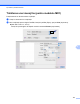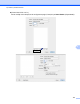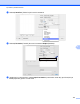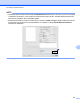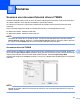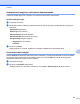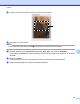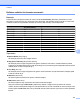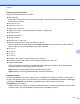Software User's Guide
Table Of Contents
- Ghidul utilizatorului de software
- Modele aplicabile
- Definiţia notelor
- Notă referitoare la întocmire şi publicare
- NOTĂ IMPORTANTĂ
- Cuprins
- Windows®
- 1 Imprimarea
- Utilizarea driverului pentru imprimanta Brother
- Caracteristicile
- Selectarea tipului corect de hârtie
- Imprimarea, scanarea şi trimiterea faxurilor în acelaşi timp
- Ştergerea datelor din memorie
- Status Monitor
- Setările driverului de imprimantă
- Accesarea setărilor driverului de imprimantă
- Fila cu setările de bază
- Fila Avansat
- Fila Profiluri de imprimare
- Fila de întreţinere
- Asistenţa
- Folosirea aplicaţiei FaceFilter Studio de la REALLUSION pentru imprimarea fotografiilor
- Deschiderea programului FaceFilter Studio în timp ce aparatul dumneavoastră Brother este pornit
- Deschiderea programului FaceFilter Studio când aparatul dumneavoastră Brother este oprit
- Imprimarea unei imagini
- Portret inteligent
- Corectarea ochilor roşii
- Imprimarea listei cu expresii
- Dezinstalarea FaceFilter Studio
- 2 Scanarea
- Scanarea unui document folosind driverul TWAIN
- Scanarea unui document folosind driverul WIA
- Scanarea unui document folosind driverul WIA (Pentru utilizatorii Windows® Photo Gallery (Galerie fo ...
- Utilizarea aplicaţiei Nuance™ PaperPort™ 12SE
- Vizualizarea elementelor
- Organizarea elementelor dumneavoastră în directoare
- Legături rapide către alte aplicaţii
- Nuance™ PaperPort™ 12SE permite convertirea textului din format imagine într-un format editabil
- Importarea elementelor din alte aplicaţii
- Exportarea elementelor în alte formate
- Dezinstalarea aplicaţiei Nuance™ PaperPort™ 12SE
- Utilizarea programelor BookScan Enhancer şi Whiteboard Enhancer de la REALLUSION
- 3 ControlCenter4
- Prezentare generală
- Utilizarea ControlCenter4 în Modul acasă
- Fila Foto
- Fila Scanare
- Fila PC‑FAX (pentru modelele MFC)
- Fila Setări dispozitiv
- Fila Asistenţă
- Utilizarea ControlCenter4 în modul avansat
- Fila Scanare
- Fila PC-Copiere
- Fila Foto
- Fila PC‑FAX (pentru modelele MFC)
- Fila Setări dispozitiv
- Fila Asistenţă
- Fila Particularizare
- 4 Instalare de la distanţă (pentru modelele MFC)
- 5 Programul software Brother PC‑FAX (pentru modelele MFC)
- 6 PhotoCapture Center™
- 7 Setările pentru paravanul de protecţie (pentru utilizatorii de reţea)
- 1 Imprimarea
- Apple Macintosh
- 8 Imprimarea şi trimiterea faxurilor
- 9 Scanarea
- 10 ControlCenter2
- 11 Setare de la distanţă şi PhotoCapture Center™
- Utilizarea butonului de scanare
- 12 Scanarea folosind cablul USB
- 13 Scanarea în reţea
- Înainte de a utiliza funcţia de scanare în reţea
- Utilizarea butonului Scan (Scanare) în reţeaua dumneavoastră
- Scanarea către e‑mail (PC)
- Scanarea către serverul de e-mail (pentru modelele MFC)
- Definirea noilor setări implicite pentru Scanare către serverul de e‑mail
- Scanarea către imagine
- Scanare către OCR
- Scanarea către fişier
- Scanarea către FTP
- Scanarea către FTP folosind profilurile pentru serverele FTP
- Scanare către reţea (Windows®)
- Utilizarea protocolului Web Services (Servicii web) la scanarea în reţea (Windows Vista® SP2 sau o v ...
- Index
- brother ROM
9
147
9
Scanarea
Scanarea unui document folosind driverul TWAIN
Pachetul software Brother include un driver de scanare TWAIN pentru Macintosh. Puteţi folosi acest driver
de scanare TWAIN cu orice aplicaţie compatibilă cu specificaţiile TWAIN.
La scanarea unui document, puteţi folosi unitatea ADF (alimentator automat de documente) sau sticla
scanerului.
Pentru informaţii suplimentare despre încărcarea documentelor, consultaţi ghidul de mai jos.
uu Manual de utilizare: Utilizarea unităţii ADF.
uu Manual de utilizare: Utilizarea sticlei scanerului.
NOTĂ
Dacă doriţi să scanaţi de la un aparat din reţea, va trebui să selectaţi aparatul din reţea din fereastra
Device Selector (Selector dispozitiv). Fereastra Device Selector (Selector dispozitiv) poate fi deschisă
din meniul contextual Model aflat în ecranul principal al aplicaţiei ControlCenter2.
Accesarea driverului TWAIN
Rulaţi aplicaţia compatibilă cu TWAIN. Când folosiţi driverul TWAIN Brother pentru prima dată, definiţi-l ca
driver implicit alegând Select Source (Selectare sursă) (sau alt nume de meniu pentru selectarea driverului
implicit). Pentru fiecare document scanat după această operaţie, selectaţi Acquire Image Data
(Achiziţie date imagine) sau Acquire (Achiziţie). Pe ecran va fi afişată caseta de dialog pentru configurarea
scanerului.
NOTĂ
Metoda de selectare a driverului implicit sau de scanare a unui document poate să difere în funcţie de
aplicaţia folosită.